本ページ内には広告が含まれます
ここではiPod touchのカメラでモードやフィルタ設定を保持する方法を紹介しています。
![]() iPod touchの「カメラ」アプリで、最後に使用したカメラモードやフィルタ設定などのカメラ設定を保持することで、次回もそのままの設定で利用することができます。
iPod touchの「カメラ」アプリで、最後に使用したカメラモードやフィルタ設定などのカメラ設定を保持することで、次回もそのままの設定で利用することができます。
なお、カメラ設定を保持しない場合カメラモードは"写真"、フィルタは"なし"に自動的に戻ります。
* カメラ設定の保持は、iOS10.2以降搭載のiPod touchで利用できます。
1. iPod touchの「写真とカメラ」設定画面から「設定を保持」を選択する
iPod touchのホーム画面から「設定」アプリを起動します。「写真とカメラ」設定画面から「設定を保持」を選択します。
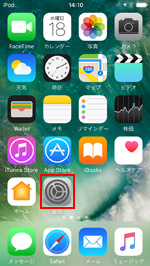
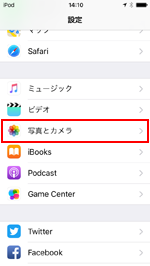
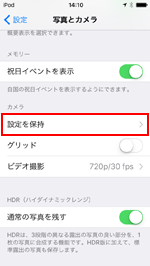
2. 「設定を保持」画面で「カメラモード/フォトフィルタ」をオンにする
カメラ設定を保持することで、アプリを終了してもモードやフィルタ設定が最後に使用した状態で保持されます。
![]() 最後に使ったカメラモードを保持する
最後に使ったカメラモードを保持する
「設定を保持」画面から「カメラモード」をオンにします。iPod touchの「カメラ」アプリで最後に使ったカメラモードが保持され、次回使用する際には"写真"モードに戻らなくなります。
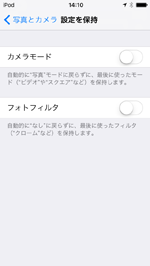
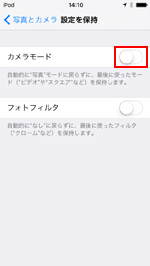
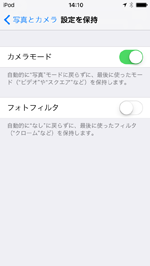
![]() 最後に使ったフィルタ設定を保持する
最後に使ったフィルタ設定を保持する
「設定を保持」画面から「フォトフィルタ」をオンにします。iPod touchの「カメラ」アプリで最後に使ったフィルタ設定が保持され、次回使用する際には"なし"に戻らなくなります。
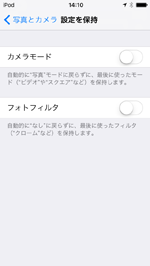
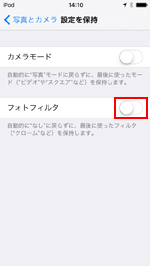
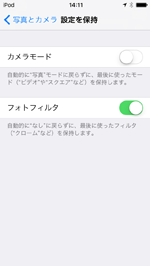
3. iPod touchの「カメラ」アプリでモードやフィルタ設定が保持される
iPod touchの「カメラ」アプリで、最後に設定したカメラモードやフィルタが保持されるようになり、アプリを終了しても、次回も同じ設定のまま利用できるようになります。
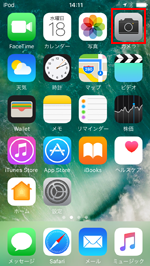


![]() 関連情報
関連情報
【Amazon】人気のiPhoneランキング
更新日時:2026/1/5 21:00
【Amazon】人気Kindleマンガ
更新日時:2026/1/5 21:00